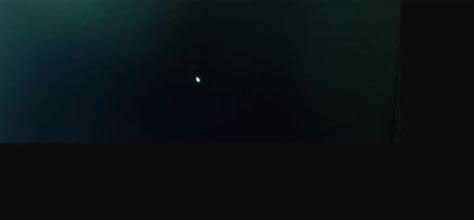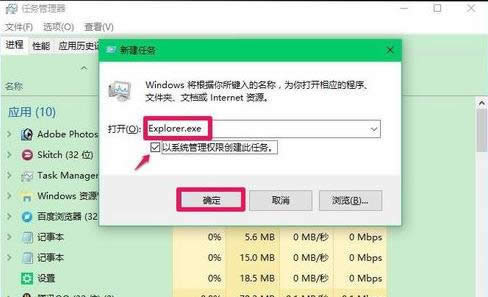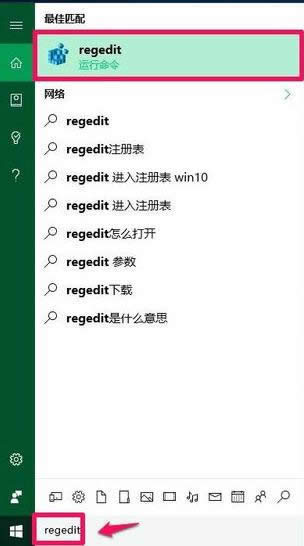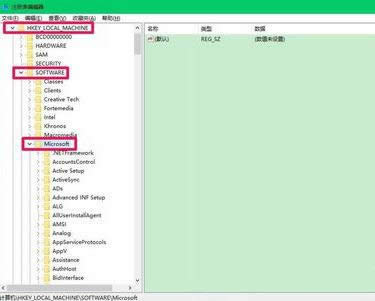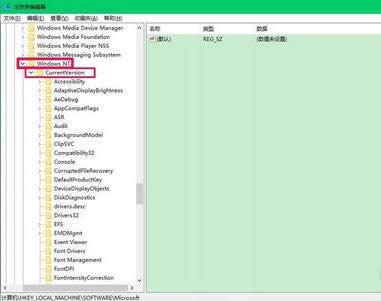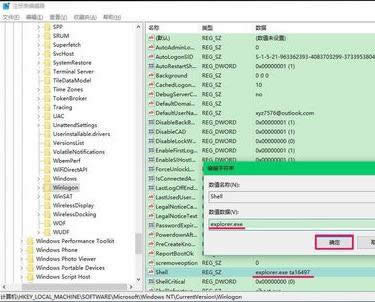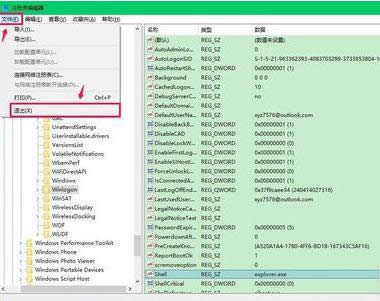本图文详细教程教你win10开机黑屏只有鼠标处理办法
发布时间:2020-12-15 文章来源:xp下载站 浏览:
|
Windows 10是美国微软公司研发的跨平台及设备应用的操作系统。是微软发布的最后一个独立Windows版本。Windows 10共有7个发行版本,分别面向不同用户和设备。2014年10月1日,微软在旧金山召开新品发布会,对外展示了新一代Windows操作系统,将它命名为“Windows 10”,新系统的名称跳过了这个数字“9”。截止至2018年3月7日,Windows 10正式版已更新至秋季创意者10.0.16299.309版本,预览版已更新至春季创意者10.0.17120版本 小编近期发现有许多朋友喜欢win10系统,刚好小编最近也在关注这方面的东西。既然大家都喜欢这些东西,小编也在网上搜集了一些资料和一些自己对于这方面的一些了解。下面就让我给大家带来一些关于win10开机黑屏只有鼠标解决方法,希望大家喜欢。 windows10的升级能让我们的电脑焕然一新,可能大家都想得到它。因为这个是决解电脑故障的简单方法,下面就由小编带给大家win10开机黑屏只有鼠标解决方法。希望大家掌握之后,分享出去帮助更多人。 win10开机黑屏只有鼠标解决方法: 今天开机时,电脑黑屏桌面上没有文字,只有一个鼠标符号(白色箭头)。 首先按下键盘上的Ctrl+Alt+Del组合键,点击:任务管理器; 然后在打开的任务管理器窗口,点击【文件】,在菜单栏中点击运行新任务,输入:Explorer.exe,点击以系统管理权限创建此任务打勾,再点击:确定,此时系统桌面图标应该已经恢复。 然后在桌面左下角的搜索栏中输入regedit命令,点击【regedit运行命令】,打开系统注册表编辑器; 注册表路径:HKEY_Local_MACHINE\Software\Microsoft\Windows NT\CurrentVersion\Winlogon 接着在打开的注册表编辑器窗口,依次点击:HKEY_Local_MACHINE\Software\Microsoft; 下一步在Microsoft的展开项中再依次展开:Windows NT\CurrentVersion; 在CurrentVersion的展开项中找到:Winlogon,左键单击:Winlogon; 在Winlogon对应的右侧窗口,找到Shell,左键双击Shell,如果Shell的数值数据为:explorer.exe,则是正确的,如果不是explorer.exe,则把Shell的数值数据更改为:explorer.exe(如还有其它字符,请删除),点击确定。 点击注册表编辑器左上角的【文件】,在下拉菜单中点击【退出】,退出注册表编辑器。 通过上述操作以后,电脑开机就不会出现黑屏只有鼠标的问题了。 Windows 10系统成为了智能手机、PC、平板、Xbox One、物联网和其他各种办公设备的心脏,使设备之间提供无缝的操作体验。 |